Wattpad bị lỗi: Nguyên nhân và cách khắc phục nhanh chóng
Wattpad là kho tàng truyện hấp dẫn, nhưng tình trạng Wattpad bị lỗi như không đăng nhập được hoặc kết nối mạng không ổn định thường xuyên gây gián đoạn trải nghiệm. Cùng MemoryZone tìm hiểu nguyên nhân và cách khắc phục hiệu quả khi Wattpad lỗi, giúp xử lý triệt để sự cố và nhanh chóng quay lại thế giới truyện yêu thích.
1. Lý do Wattpad bị lỗi không đăng nhập được?
Nhiều người dùng gặp tình trạng Wattpad bị lỗi khi truy cập ứng dụng hoặc website dù đã kết nối WiFi hoặc dữ liệu di động 4G/5G ổn định. Khi cố gắng đăng nhập, thông báo “Không thể truy cập vào trang web này” thường xuất hiện, gây gián đoạn trải nghiệm.
Có 2 nguyên nhân chính dẫn đến tình trạng Wattpad lỗi:
-
Wattpad bị chặn bởi nhà mạng: Một số nhà cung cấp dịch vụ Internet tại Việt Nam như Viettel, VNPT đã chặn quyền truy cập địa chỉ IP của Wattpad, khiến người dùng không thể sử dụng ứng dụng hay website.
-
Wattpad chặn IP Việt Nam: Địa chỉ IP từ Việt Nam có thể bị Wattpad chặn do các vấn đề như đánh cắp nội dung, vi phạm bản quyền hoặc những hành vi tiêu cực như bình luận không phù hợp.
Việc Wattpad bị lỗi hoặc Wattpad bị chặn đã trở thành vấn đề phổ biến vào năm 2024. Tuy nhiên, hiểu rõ nguyên nhân sẽ giúp người dùng áp dụng các cách khắc phục hiệu quả, nhanh chóng khôi phục trải nghiệm đọc truyện yêu thích.
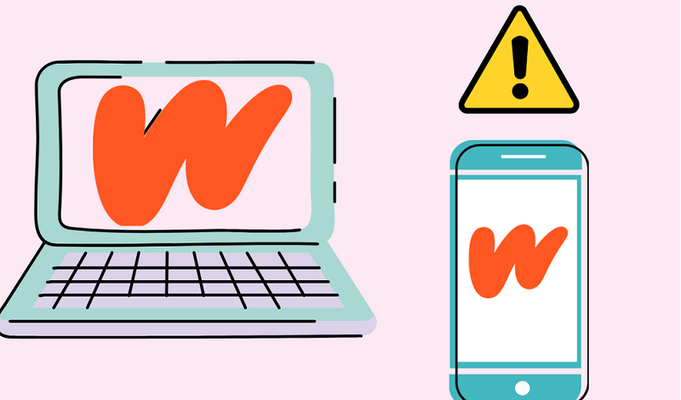
Đọc truyện liền mạch hơn khi sửa lỗi Wattpad
Mời bạn tham khảo thêm các mẫu chuột công thái học chính hãng, giá tốt, bảo vệ cổ tay, nâng cao hiệu quả công việc:
2. Hướng dẫn cách khắc phục Wattpad bị lỗi
Việc xử lý tình trạng Wattpad bị lỗi yêu cầu các phương pháp phù hợp với từng thiết bị. Dưới đây là hướng dẫn cụ thể dành cho máy tính và điện thoại, giúp khôi phục trải nghiệm hiệu quả.
2.1 Trên máy tính
Để xử lý tình trạng Wattpad bị chặn ở Việt Nam trên máy tính, thay đổi DNS là một phương pháp đơn giản và hiệu quả. Các bước thực hiện được MemoryZone hướng dẫn chi tiết dưới đây.
Bước 1: Nhấn vào biểu tượng tìm kiếm (kính lúp) hoặc mở menu Windows, sau đó nhập từ khóa “Control Panel” vào thanh tìm kiếm và chọn kết quả hiển thị để mở.
Bước 2: Trong giao diện Control Panel, tìm và nhấp chọn mục Network and Internet để tiếp tục. Đây là nơi quản lý tất cả các kết nối mạng của máy tính.
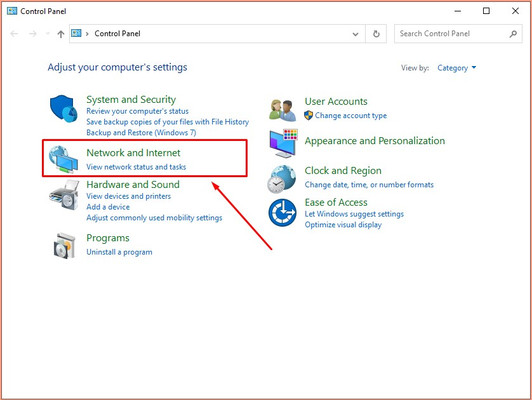
Truy cập mục quản lý kết nối mạng
Bước 3: Sau khi vào mục Network and Internet, chọn Network and Sharing Center để truy cập giao diện quản lý và cấu hình kết nối mạng chi tiết.
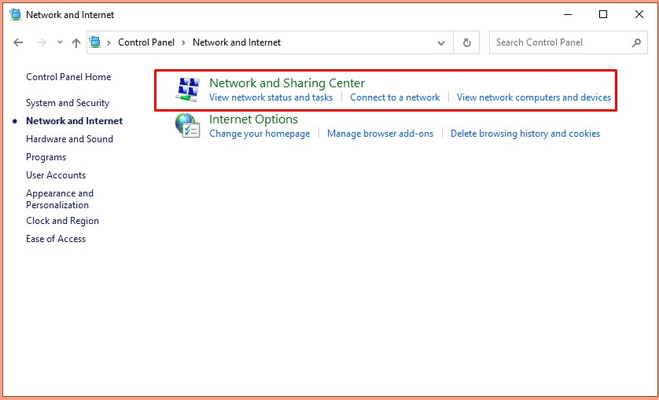
Điều hướng đến giao diện cài đặt mạng
Bước 4: Nhìn vào thanh bên trái trong cửa sổ Network and Sharing Center, nhấp chọn Change adapter settings để hiển thị danh sách các kết nối mạng đang hoạt động trên máy tính.
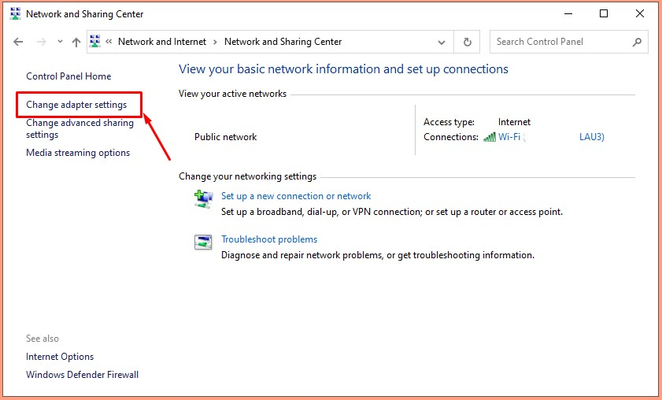
Nhấp Change adapter settings để quản lý kết nối mạng.
Bước 5: Tìm kết nối Wi-Fi đang sử dụng trong danh sách Network Connections, nhấn chuột phải vào đó và chọn Properties. Một cửa sổ mới sẽ xuất hiện để tùy chỉnh các thông số kết nối.
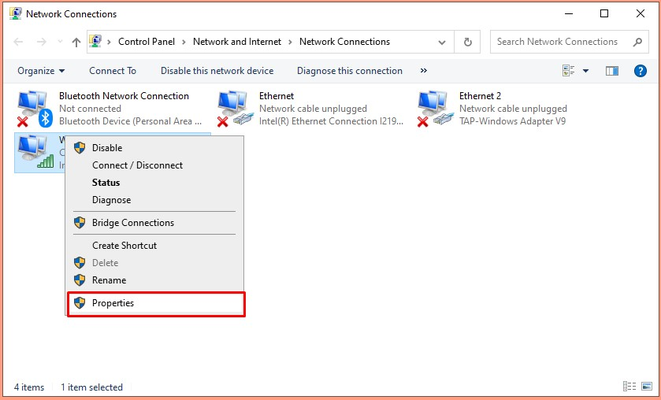
Chuột phải vào kết nối Wi-Fi, chọn Properties để mở cài đặt
Mời bạn khám phá thêm các mẫu bàn phím cơ chính hãng, giá tốt, tiện lợi, tùy chỉnh cao, cảm giác gõ phím tuyệt vời:
Bước 6: Trong hộp thoại Wi-Fi Properties, cuộn xuống và nhấp đúp chuột vào mục Internet Protocol Version 4 (TCP/IPv4). Đây là nơi cho phép bạn thay đổi địa chỉ DNS.
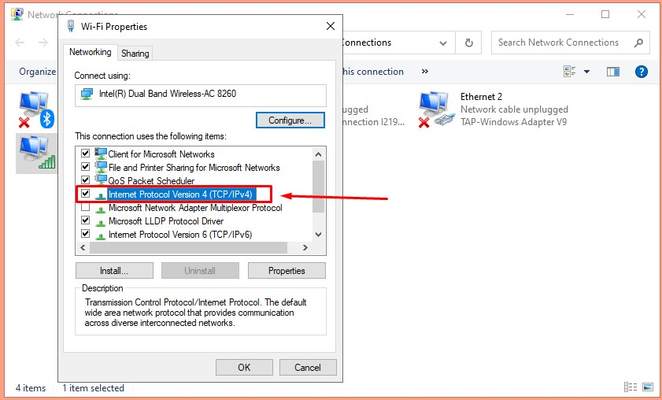
Truy cập giao thức Internet Protocol Version 4
Bước 7: Khi giao diện cài đặt TCP/IPv4 mở ra, chọn tùy chọn Use the following DNS server addresses để kích hoạt chế độ sử dụng DNS tùy chỉnh thay vì mặc định của nhà mạng.
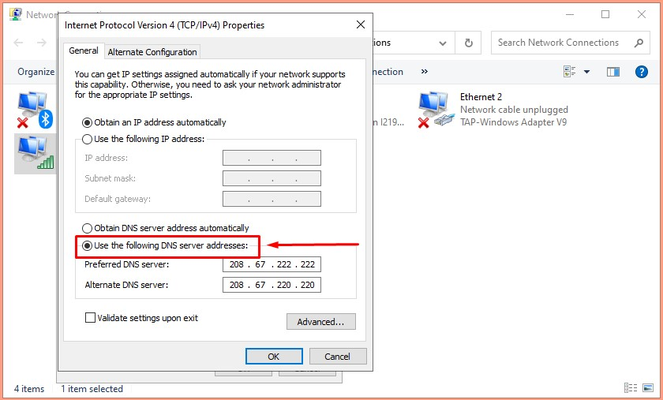
Chuyển sang chế độ sử dụng DNS tùy chỉnh
Bước 8: Tại đây, nhập các địa chỉ DNS tùy chỉnh vào hai ô tương ứng:
-
Preferred DNS server: Điền 8.8.8.8 hoặc 1.1.1.1.
-
Alternate DNS server: Điền 8.8.4.4 hoặc 1.0.0.1.
Chọn OK để xác nhận và áp dụng các thay đổi DNS tùy chỉnh, giúp cải thiện kết nối mạng hiệu quả. Việc sử dụng DNS mới không chỉ giúp khắc phục Wattpad bị lỗi, mà còn có thể xử lý tình trạng Steam bị chặn, đảm bảo truy cập ổn định hơn.
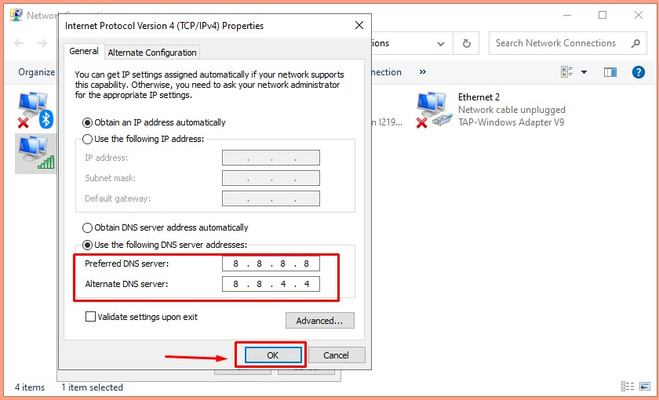
Nhập địa chỉ DNS mới để thay đổi cài đặt
Mời bạn khám phá thêm các mẫu màn hình đồ họa chính hãng, bảo vệ mắt, hình ảnh sống động:
2.2 Trên điện thoại
Sau khi sửa lỗi trên máy tính bằng cách thay đổi DNS, việc thực hiện các bước cấu hình tương tự trên điện thoại sẽ giúp giải quyết hiệu quả. Hướng dẫn chi tiết dưới đây sẽ giúp xử lý tình trạng Wattpad bị chặn ở Việt Nam trên cả thiết bị Android và iOS.
2.2.1 Khắc phục Wattpad bị lỗi trên điện thoại Android
Nếu gặp tình trạng lỗi Wattpad khi sử dụng điện thoại Android, hãy làm theo các bước dưới đây để thay đổi DNS và khắc phục lỗi hiệu quả:
-
Bước 1: Truy cập vào ứng dụng Cài đặt trên điện thoại, sau đó nhấn chọn mục Kết nối để vào danh sách các tùy chọn mạng.
-
Bước 2: Trong mục Kết nối, nhấp vào Wi-Fi để hiển thị danh sách các mạng khả dụng.
-
Bước 3: Nhấn vào tên mạng Wi-Fi hiện tại để truy cập vào cài đặt chi tiết.
-
Bước 4: Tại giao diện của mạng Wi-Fi, nhấn vào tùy chọn Chỉnh sửa để thay đổi cấu hình mạng.
-
Bước 5: Trong mục Cài đặt IP, chuyển từ chế độ DHCP sang Tĩnh để cho phép nhập thông tin DNS tùy chỉnh.
-
Bước 6: Nhập địa chỉ vào Preferred DNS là 8.8.8.8 hoặc 1.1.1.1 và Alternate DNS là 8.8.4.4 hoặc 1.0.0.1, sau đó nhấn Lưu để áp dụng cấu hình.
Với các bước trên, tình trạng Wattpad bị lỗi trên điện thoại Android sẽ được xử lý, giúp kết nối ổn định và truy cập ứng dụng dễ dàng hơn.
2.2.2 Xử lý Wattpad bị chặn ở Việt Nam trên điện thoại iOS
Để xử lý lỗi không truy cập được Wattpad trên iOS, thực hiện theo các bước sau:
-
Bước 1: Truy cập vào ứng dụng Cài đặt, sau đó chọn mục Wi-Fi để xem danh sách các mạng đang sử dụng.
-
Bước 2: Cuộn xuống và chọn Định cấu hình DNS (Configure DNS) để mở phần cài đặt.
-
Bước 3: Trong giao diện DNS, chọn Thủ công (Manual) để kích hoạt chế độ chỉnh sửa thủ công.
-
Bước 4: Điền địa chỉ vào ô DNS 1 là 8.8.8.8 hoặc 1.1.1.1 và ô DNS 2 là 8.8.4.4 hoặc 1.0.0.1, sau đó nhấn Save để lưu thay đổi.
Với các bước này, vấn đề lỗi trên iOS sẽ được xử lý, giúp kết nối ổn định và truy cập dễ dàng hơn.
3. Sửa lỗi Wattpad bằng 1.1.1.1 Faster Internet
Để khắc phục tình trạng lỗi Wattpad ở Việt Nam, sử dụng ứng dụng 1.1.1.1 Faster Internet cũng là một giải pháp hiệu quả và đơn giản. Dưới đây là các bước thực hiện dành cho cả Android và iOS:
-
Bước 1: Truy cập cửa hàng ứng dụng (CH Play cho Android hoặc App Store cho iOS). Tìm ứng dụng 1.1.1.1 Faster Internet và nhấn Cài đặt (Android) hoặc Nhận (iOS) để tải về.
-
Bước 2: Sau khi cài đặt, mở ứng dụng 1.1.1.1 Faster Internet trên điện thoại để bắt đầu cấu hình.
-
Bước 3: Trượt thanh gạt sang phải để kích hoạt VPN. Khi kết nối thành công, người dùng có thể truy cập lại ứng dụng đọc truyện Wattpad mà không gặp trở ngại.
Với những bước đơn giản này, lỗi Wattpad bị lỗi do bị chặn sẽ được xử lý, mang lại trải nghiệm truy cập mượt mà hơn.
4. Tổng kết
Việc khắc phục tình trạng Wattpad bị lỗi hoặc Wattpad bị chặn ở Việt Nam có thể được giải quyết nhanh chóng bằng cách thay đổi DNS trên máy tính hoặc điện thoại. Cấu hình DNS phù hợp hoặc sử dụng ứng dụng 1.1.1.1 Faster Internet giúp cải thiện kết nối và truy cập Wattpad ổn định hơn. Các bước thực hiện trên cả Android và iOS đều đơn giản, mang lại trải nghiệm đọc truyện mượt mà và không gián đoạn.



















